Adobe Photoshop(PS)作为一款功能强大、应用广泛的图像处理软件,在设计、编辑、排版等众多领域发挥着关键作用。在实际工作与创作中,将 PS 文件导出为 PDF 格式是一项常见需求。PDF 格式凭借其良好的兼容性、安全性以及对文档内容和格式的精准保留能力,成为设计师、出版商等群体分享和存储文件的理想选择。下面,我们就详细介绍在 PS 中导出 PDF 文件的具体方法。
一、PS 导出 PDF 的步骤
打开与确认文件
在 PS 软件中打开已经完成所有编辑和排版工作的文件。务必确保图像、文字、图层等元素都已调整至理想状态,因为 PDF 格式在导出后,若要对内容进行大规模修改,操作难度较大。
选择导出途径
完成编辑后,点击菜单栏中的 “文件” 选项。在不同版本的 PS 中,导出 PDF 的具体路径可能稍有差异。常见的方式有两种:
- 通过 “导出” 选项:在下拉菜单中找到 “导出”,随后在其二级菜单里选择 “保存为 PDF” 或者直接找到 “导出为 PDF” 选项。此方式适用于需要对导出的 PDF 进行较多个性化设置,如调整图像大小、分辨率、颜色模式等情况。
- 利用 “存储为” 功能:若您只是单纯想将文件以 PDF 格式保存,点击 “存储为”,在弹出的文件保存对话框中,从格式下拉菜单里选择 “PDF” 格式即可。该方法操作更为简洁,适合对 PDF 参数要求不高,仅需快速完成格式转换的场景。
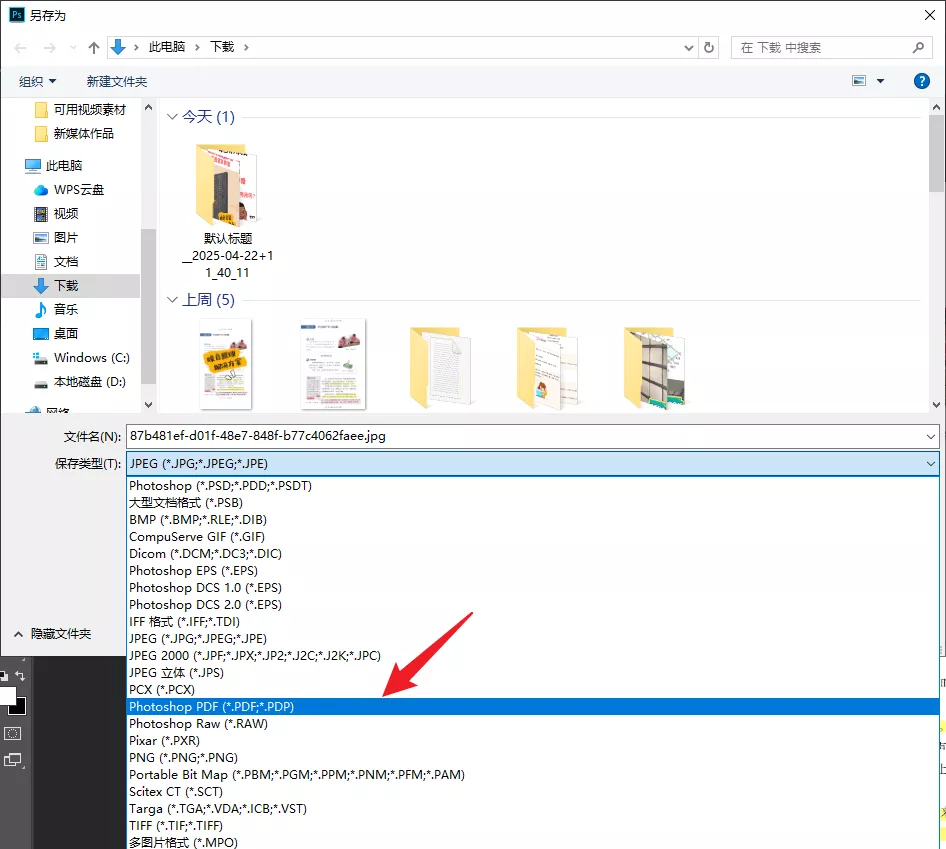
设置导出参数
当选择好导出方式,弹出 “保存为 PDF” 或 “导出为 PDF” 对话框后,便可以根据实际用途设置 PDF 的各项参数:
- 分辨率:通常用于屏幕显示的 PDF,72dpi – 150dpi 即可;若用于印刷,则需设置为 300dpi 及以上,以保证图像清晰度。
- 颜色模式:如果作品主要用于网页展示、电子设备查看,RGB 模式是不错的选择;若涉及印刷出版,CMYK 模式能更好地匹配印刷色彩标准。
- 图层与注释:若希望在 PDF 中保留 PS 文件的图层信息,方便后续在支持图层编辑的 PDF 软件中进一步处理,可勾选 “保留图层” 选项。对于添加的注释内容,也可根据需要选择是否一并导出。
- 压缩选项:PS 提供多种压缩方式,如 JPEG 压缩、ZIP 压缩等。合理选择压缩方式与压缩级别,可在保证图像质量可接受的前提下,有效减小 PDF 文件体积,便于存储和传输。例如,对于色彩丰富、细节要求不高的图像,适当提高 JPEG 压缩比能显著降低文件大小。
预览与调整
在正式导出前,对话框中一般会提供预览功能。仔细查看 PDF 的整体效果,包括页面布局、图像显示、文字排版等方面。一旦发现任何不满意之处,如颜色偏差、图像模糊、元素位置错误等,及时返回 PS 软件进行相应调整,之后重新进行导出设置,直至预览效果符合预期。
完成导出操作
确认所有设置准确无误后,点击 “保存” 或 “导出” 按钮,PS 便会依据设置将作品转换并保存为 PDF 文件。导出所需时间会因文件大小、计算机性能以及设置的复杂程度而有所不同,耐心等待导出过程完成。完成后,即可在指定的文件夹路径中找到生成的 PDF 文件。
二、借助 UPDF 优化 PDF 文件
成功从 PS 导出 PDF 文件后,若想对 PDF 进行进一步编辑、优化,UPDF 软件能提供诸多实用功能:
- 编辑功能:UPDF 支持直接修改 PDF 正文中的文字内容,无论是调整字体、字号、颜色,还是进行文字替换、删除等操作都十分便捷。对于文档中的图片,可实现移动、旋转、裁剪、替换等编辑,让 PDF 内容更加完美。
- 注释功能:当需要对 PDF 文件添加注释、标记重点时,UPDF 提供了丰富多样的注释工具。包括高亮、下划线、波浪线、删除线等用于突出文本,还有铅笔工具可自由手绘,以及线条、箭头、椭圆、矩形等形状标注和附注注释,帮助清晰表达想法。此外,海量可爱贴纸、正式图章也能为注释增添特色。
- 页面管理:对于多页 PDF 文档,UPDF 的页面管理功能极为实用。可自由拖动页面进行重新排序,插入新页面或导出单独页面,还能旋转页面方向、删除冗余页面,满足各种页面处理需求。
- 格式转换:若后续工作需要将 PDF 转换为其他格式,如 Word、Excel、PowerPoint 等,UPDF 的格式转换功能支持多种格式转换,为文档处理提供更多灵活性。
通过上述步骤,您能够轻松在 PS 中导出 PDF 格式文件,并借助 UPDF 软件对生成的 PDF 文件进行全方位处理,提升工作效率与文档质量 。
 UPDF
UPDF Windows 版
Windows 版 Mac 版
Mac 版 iOS 版
iOS 版 安卓版
安卓版 AI 在线版
AI 在线版 AI 助手
AI 助手 编辑 PDF
编辑 PDF 注释 PDF
注释 PDF 阅读 PDF
阅读 PDF  UPDF Cloud
UPDF Cloud 格式转换
格式转换 OCR 识别
OCR 识别 压缩 PDF
压缩 PDF 页面管理
页面管理 表单与签名
表单与签名 发票助手
发票助手 文档安全
文档安全 批量处理
批量处理 企业解决方案
企业解决方案 企业版价格
企业版价格 企业指南
企业指南 渠道合作
渠道合作 信创版
信创版 金融
金融 制造
制造 医疗
医疗 教育
教育 保险
保险 法律
法律 常见问题
常见问题 联系我们
联系我们 用户指南
用户指南 产品动态
产品动态 新闻中心
新闻中心 技术参数
技术参数 关于我们
关于我们 更新日志
更新日志






 周年庆特惠,立减+加赠会员时长
周年庆特惠,立减+加赠会员时长



